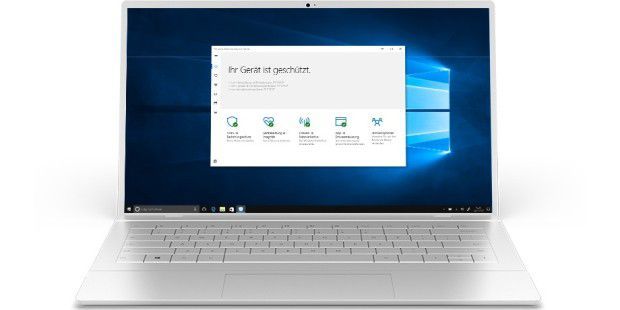
Das Windows-eigene Antivirenprogramm Defender arbeitet normalerweise still im Hintergrund. So überprüfen Sie die letzten Meldungen des Programms.
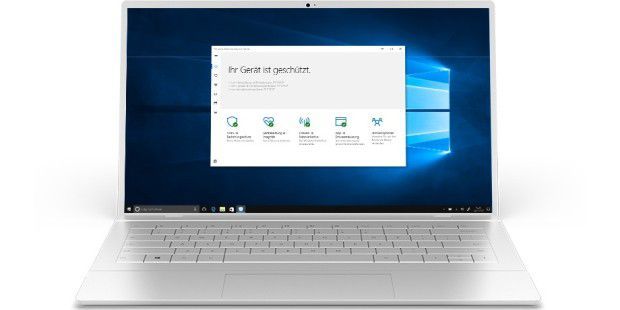
Die Scans erfolgen automatisch, ebenso das Update der Software und ihrer Antivirendefinitionen. Der Defender meldet sich nur dann, wenn er tatsächlich eine Malware oder eine sonstige unerwünschte Software entdeckt.
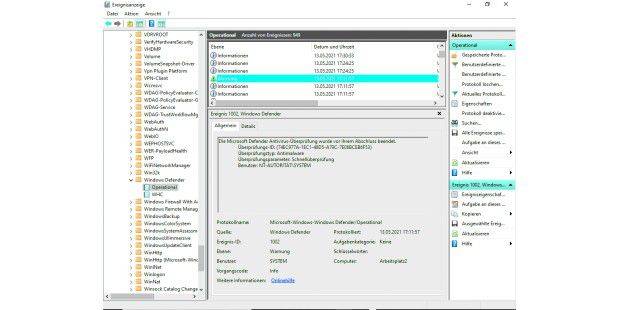
Wenn Sie die letzten Meldungen des Programms überprüfen wollen, rufen Sie im Startmenü von Windows die „Einstellungen“ auf und gehen auf „Update und Sicherheit –› Windows-Sicherheit –› Viren- & Bedrohungsschutz –› Schutzverlauf“. Dort finden Sie die aktuellen Virenwarnungen. Um zu sehen, was der Defender im Hintergrund erledigt hat, rufen Sie die „Ereignisanzeige“ auf. Dazu tippen Sie Ereignis in das Suchfeld der Taskleiste und klicken auf „Ereignisanzeige“. Klicken Sie sich danach durch zum Ordner „Anwendungs-und Dienstprotokolle –› Microsoft –› Windows –› Windows Defender –› Operational“. Dort finden Sie die Ereignismeldungen der letzten Wochen. Suchen Sie nun in der Liste nach gelben und roten Warnsymbolen, markieren Sie die Meldungen und sehen Sie sich die Erklärungstexte an.
Tipp: Malware bekämpfen mit dem Microsoft Defender





















Leave a comment